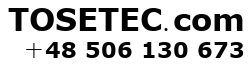Wdrożenie aplikacji webowej w środowisku Microsoft Azure to jedno z najczęstszych zastosowań chmury w małych, średnich i dużych organizacjach. Azure umożliwia publikację zarówno prostych stron WWW, jak i złożonych aplikacji opartych na kontenerach, mikroserwisach czy technologiach serverless. Dzięki natywnej skalowalności, bezpieczeństwu i wygodnym narzędziom DevOps proces wdrożenia jest stosunkowo prosty, a jednocześnie bardzo elastyczny.
Poniżej znajdziesz szczegółowy opis, jak wdrożyć aplikację webową w Azure – od wyboru metody, przez konfigurację środowiska, aż po optymalizację i monitorowanie wdrożonego rozwiązania.
1. Dlaczego warto wdrażać aplikacje w Azure?
Azure zapewnia środowisko, w którym aplikacja może działać stabilnie, szybko i bez przestojów. Dla wielu firm jest to naturalny kierunek migracji, ponieważ oferuje:
-
skalowanie automatyczne i ręczne,
-
wysoką dostępność i odporność na awarie,
-
szybkie wdrażanie nowych funkcji,
-
integrację z CI/CD,
-
obsługę wielu języków i frameworków (Node.js, .NET, Java, Python, PHP, Go i inne),
-
wbudowane zabezpieczenia i monitoring,
-
możliwość wdrażania kontenerów i mikroserwisów.
Dzięki temu Azure jest odpowiedni zarówno dla startupów tworzących pierwszą aplikację, jak i dla dojrzałych firm o złożonej infrastrukturze.
2. Popularne metody wdrażania aplikacji webowych w Azure
Azure oferuje kilka sposobów hostowania aplikacji:
2.1. Azure App Service (App Service Web Apps)
Najprostsza i najczęściej wybierana metoda.
Idealna dla aplikacji:
-
zbudowanych w .NET, Node.js, Pythonie, PHP, Java,
-
API backendowych,
-
mikroaplikacji webowych.
Główne korzyści:
-
szybkie wdrożenie (nawet w kilka minut),
-
automatyczne skalowanie,
-
aktualizacje bez przestojów (deployment slots),
-
integracja z GitHub i Azure DevOps.
2.2. Azure Container Apps
Dla aplikacji konteneryzowanych (np. Docker).
Idealne dla:
-
nowoczesnych architektur mikroserwisowych,
-
backendów opartych na kontenerach,
-
aplikacji wymagających elastycznego autoskalowania.
2.3. Azure Kubernetes Service (AKS)
Zaawansowana platforma orkiestracji kontenerów.
Najlepsza dla:
-
dużych aplikacji o decydującej roli biznesowej,
-
środowisk o złożonym ruchu i zależnościach,
-
aplikacji wymagających pełnej kontroli nad infrastrukturą.
2.4. Azure Static Web Apps
Dla stron statycznych i aplikacji SPA:
-
React,
-
Vue,
-
Angular,
-
Svelte.
2.5. Azure Functions (serverless)
Dla backendów działających bez serwerów – idealne dla API i mikrousług.
3. Wdrożenie krok po kroku w Azure App Service
To najprostsza i najczęściej stosowana metoda, dlatego omówmy ją dokładnie.
Krok 1: Przygotowanie aplikacji
Zanim opublikujesz aplikację:
-
upewnij się, że działa lokalnie,
-
zaktualizuj zależności,
-
skonfiguruj zmienne środowiskowe w pliku
.envlub w konfiguracji aplikacji, -
przygotuj plik ustawień (np.
requirements.txt,package.json,web.config,Dockerfile– zależnie od technologii).
Krok 2: Utworzenie App Service Plan i Web App
-
Wejdź do Azure Portal.
-
Kliknij Create a resource → Web App.
-
Wybierz Subscription i Resource Group.
-
Podaj nazwę aplikacji (będzie częścią adresu URL).
-
Wybierz runtime (np. .NET, Python, Node.js).
-
Utwórz App Service Plan – określa moc i cenę.
-
Kliknij Create.
Po kilku minutach aplikacja będzie gotowa do wdrożenia.
Krok 3: Wdrożenie aplikacji – różne metody
Azure pozwala wdrożyć aplikację na kilka sposobów.
Metoda 1. Wdrożenie przez GitHub Actions (CI/CD)
Najbardziej profesjonalne podejście.
-
Po utworzeniu Web App w Azure wejdź w zakładkę Deployment Center.
-
Wybierz GitHub → repozytorium → branch (np. main).
-
Azure automatycznie wygeneruje pipeline GitHub Actions.
-
Każdy commit wdroży nową wersję aplikacji.
Zalety:
-
automatyzacja,
-
łatwe roll-back,
-
pełna integracja z DevOps.
Metoda 2. Wdrożenie przez Azure CLI
Dla deweloperów preferujących terminal.
Przykład dla Node.js:
Dla Python:
Azure:
-
tworzy Web App (jeśli jeszcze nie istnieje),
-
pakuje aplikację,
-
publikuje ją automatycznie.
Metoda 3. Wdrożenie przez Visual Studio / VS Code
Visual Studio:
-
idealne dla .NET.
-
Klikasz: Publish → Azure → App Service.
VS Code:
-
instalujesz rozszerzenie Azure App Service
-
logujesz się do Azure
-
wybierasz app → deploy.
Metoda 4. Wdrożenie przez FTP / ZIP Deploy
Najprostsza – ale nie do produkcji.
-
W App Service włączasz FTP lub Deployment Credentials.
-
Wysyłasz pliki.
Alternatywnie:
Krok 4: Konfiguracja aplikacji w Azure
Kluczowe ustawienia:
Ustawienia środowiskowe (Application Settings)
Tu dodajesz:
-
connection strings,
-
API keys,
-
zmienne środowiskowe.
Azure automatycznie szyfruje część z nich.
Krok 5: Skalowanie aplikacji
Azure App Service Plan pozwala:
-
zwiększyć moc maszyny (vertical scaling),
-
dodać wiele instancji (horizontal scaling),
-
automatycznie skalować na podstawie CPU, RAM, liczby żądań.
Przykłady:
-
Sklep ma więcej ruchu przed świętami → auto-scale.
-
Nocą ruch spada → instancje redukują się automatycznie.
Krok 6: Zarządzanie logami i monitorowanie
Azure oferuje zaawansowane narzędzia:
Application Insights
Umożliwia:
-
śledzenie błędów,
-
mapę zależności aplikacji,
-
monitorowanie wydajności,
-
analizę SQL i HTTP,
-
alerty e-mail i SMS.
Log Stream
Podgląd logów w czasie rzeczywistym.
Krok 7: Bezpieczeństwo i sieć
Kluczowe ustawienia produkcyjne:
1. HTTPS Only
Włącz w ustawieniach aplikacji.
2. Firewall i Access Restrictions
Możesz ograniczyć dostęp:
-
tylko z firmowego IP,
-
tylko z aplikacji backendowych,
-
przez private endpoints (VNet).
3. Managed Identity
Pozwala aplikacji bezpiecznie łączyć się z bazami danych i usługami bez haseł.
4. Custom Domain + SSL
Podpinasz własną domenę i certyfikat.
4. Wdrożenie aplikacji kontenerowej w Azure (docker)
Jeśli aplikacja działa w Dockerze:
-
Budujesz obraz (
docker build). -
Wysyłasz go do Azure Container Registry (ACR).
-
Tworzysz Web App for Containers lub środowisko Container Apps.
-
Wskazujesz obraz z ACR.
-
Włączasz autoscaling.
To najprostszy sposób na migrację kontenerów do chmury.
5. Wdrożenie aplikacji w Azure Static Web Apps
Idealne dla SPA (React, Angular, Vue).
-
Repozytorium na GitHub.
-
Utwórz Static Web App w Azure.
-
Azure generuje pipeline GitHub Actions.
-
Build i deploy wykonują się automatycznie.
Dodatkowe funkcje:
-
darmowy SSL,
-
globalny CDN,
-
wbudowane funkcje Azure Functions jako backend.
6. Najczęstsze błędy przy wdrażaniu aplikacji w Azure
-
Brak skonfigurowanych Application Settings → aplikacja nie ma danych logowania.
-
Wrzucanie sekretów do repozytorium → poważne ryzyko.
-
Zbyt mały App Service Plan → wolna aplikacja.
-
Brak autoskalowania → przestoje przy wzroście ruchu.
-
Brak Application Insights → trudność w diagnostyce.
-
Przypadkowe zostawienie aktywnych slotów/testowych instancji → wyższe koszty.
7. Podsumowanie
Wdrożenie aplikacji webowej w Azure jest elastyczne, skalowalne i stosunkowo proste – niezależnie od tego, czy budujesz mały blog, czy duży system e-commerce. Platforma oferuje szeroki wybór metod publikacji, od prostego FTP aż po zaawansowane pipeline’y CI/CD.
Najważniejsze kroki to:
-
Przygotowanie aplikacji.
-
Utworzenie środowiska (App Service / Container Apps / Static Web Apps).
-
Wybór metody wdrożenia (GitHub Actions, CLI, VS Code).
-
Konfiguracja ustawień i zmiennych środowiskowych.
-
Skalowanie.
-
Monitorowanie i bezpieczeństwo.